A partir da versão 1903 (também conhecida como Atualização do Windows 10 de maio de 2019), o aplicativo Configurações possui agora uma opção de sincronizar o relógio do Windows 10 usando as configurações de Hora e Idioma, que podem ser úteis quando o horário do servidor foi desativado ou relógio não está mostrando a hora com precisão.
Neste tutorial, mostramos uma rápida instrução de como sincronizar o relógio do Windows 10, incluindo a data e hora no seu computador.
Como sincronizar o relógio do Windows 10
Para sincronizar seu relógio usando o aplicativo Configurações, siga estas etapas:
- Vá para Configurações > Hora e Idioma > Data e hora.
- Em “Sincronizar seu relógio”, clique no botão Sincronizar agora.
Observação: se o sincronização falhar, aguarde alguns segundos e tente novamente. Verifique também se você está conectado com a internet.
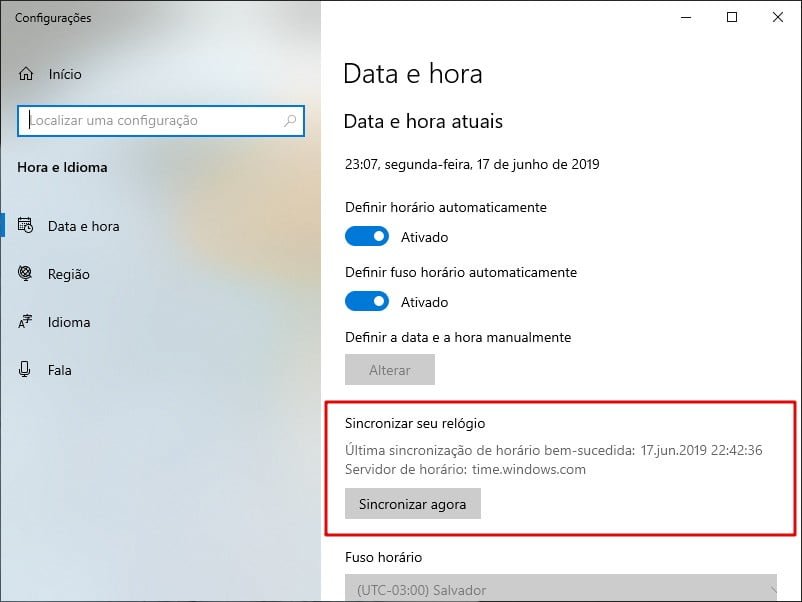
Feito isso, o relógio do Windows 10 será sincronizado com o horário do servidor atualmente configurado no computador. Você também pode ver quando a sincronização ocorreu e qual servidor de horário foi usado.
Se você não ver essa opção, é porque não está usando a versão mais recente do Windows 10 que suporta esse recurso no aplicativo Configurações. Esse recurso está disponível a partir da Atualização do Windows 10 de maio de 2019 (versão 1903).






